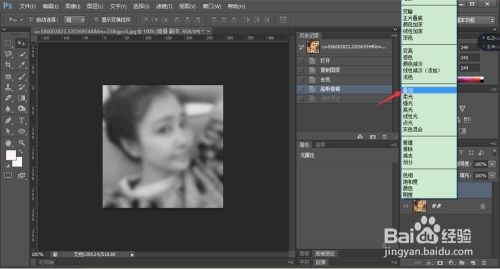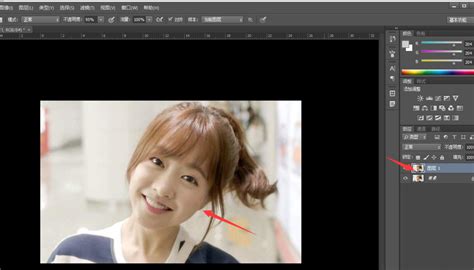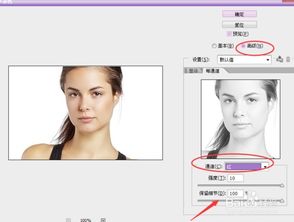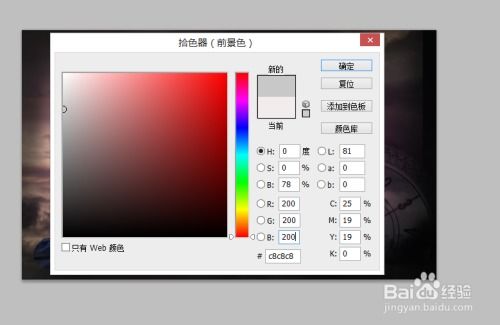快速美白Photoshop人物肌肤技巧
在Photoshop中,对人物皮肤进行快速美白是一项常见的图像处理任务。通过一系列技巧和方法,你可以轻松实现肌肤的美白效果,使人物看起来更加明亮和焕发活力。本文将从多个维度来探讨如何在Photoshop中实现这一目标,包括曲线调整、图层混合模式、可选颜色调整、滤镜调整以及磨皮工具等方法。

曲线调整法
曲线调整是Photoshop中一个非常强大的工具,它不仅能够调整图像的亮度和对比度,还能对特定的颜色通道进行调整,以实现更加精细的效果。在美白肌肤的过程中,曲线调整是非常有效的。

首先,打开你需要处理的图像,并复制一层图层(快捷键Ctrl+J),以便在不影响原图的情况下进行操作。然后,选择“图像”菜单下的“调整”选项中的“曲线”。在弹出的曲线调整面板中,你会看到水平和垂直两个轴。
为了美白肌肤,你需要调整曲线的形状以提高图像的亮度。可以通过在曲线上点击并拖动各个点来实现。通常,将曲线的中间部分向上拖动可以整体提亮图像。不过,为了避免过曝,你可以选择在曲线的中间偏左位置稍微向上拖动,这样可以增加中间色调的亮度,而不影响高光部分。
如果皮肤发黄,你可以进入“蓝通道”进行单独调整。通过增加蓝色,可以使皮肤看起来更加白皙。此外,还可以进入“混合通道”中,对整体亮度进行微调,以获得更自然的肤色。
图层混合模式法
图层混合模式是Photoshop中一个非常强大的功能,通过不同的混合模式,你可以改变图像中不同元素的颜色和亮度。在美白肌肤的过程中,柔光、滤色等混合模式都是非常有用的。
首先,同样复制一层图层。然后,在图层面板中右键点击复制的图层,选择“图层样式”中的“混合选项”。在弹出的窗口中,你会看到一个名为“混合模式”的下拉菜单。尝试选择不同的混合模式,并观察图像的变化。
在美白肌肤时,你可以选择“柔光”模式。柔光模式能够以一种柔和的方式增加或减少图像的亮度,而不会造成过于生硬的效果。你可以尝试在混合模式下叠加一个白色纯色图层,然后将该图层的混合模式改为柔光。这样,你可以通过调整白色图层的透明度来控制美白的效果。
如果你希望只对皮肤部分进行美白,而不影响头发和嘴巴等区域,可以使用图层蒙版。选择画笔工具,并将前景色设置为黑色,然后在蒙版上涂抹不需要美白的区域。这样,你就可以精确地控制美白效果的范围。
可选颜色调整法
可选颜色调整是另一个非常有用的工具,它可以单独调整某个颜色的明度、色相和饱和度。在美白肌肤的过程中,你可以通过调整红色和黄色的明度来实现美白效果。
首先,同样复制一层图层。然后,在图层面板下方找到第四个图标,选择“可选颜色”。在弹出的窗口中,你会看到一个颜色选择器。你需要调整的颜色通常是红色和黄色,因为皮肤的颜色主要由这两种颜色构成。
对于黄色,你可以尝试向左拖动黑色的滑块,以提高黄色的明度。同样,对于红色,你也可以向左拖动黑色的滑块来提亮肤色。不过要注意,红色不宜调整过多,以免肤色变得过于红润。
如果你希望肤色更加红润,可以尝试增加一点红色,但由于红色通常不直接出现在可选颜色中,你可以通过减少青色的方式来间接增加红色。向右拖动青色的滑块会添加青色,而向左拖动则会增加红色的互补色,从而实现红润的效果。
滤镜调整法
滤镜是Photoshop中一个非常强大的工具集,它包含了各种用于图像处理的滤镜。在美白肌肤的过程中,你可以使用Camera Raw滤镜来调整肤色。
首先,复制一层图层以保护原图。然后,选择“滤镜”菜单下的“Camera Raw滤镜”。在弹出的Camera Raw窗口中,你会看到一个混色器工具。
亚洲人的皮肤通常是以橙色为主的,所以在混色器中,你可以选择橙色进行调整。为了美白肌肤,你可以尝试降低橙色的饱和度,这样可以使皮肤看起来更加白皙。不过要注意,降低饱和度的同时要保持肤色的自然感,不要过度调整。
此外,你还可以调整橙色的明亮度来提亮肤色。向右拖动橙色的明亮度滑块可以增加肤色的亮度,使肌肤看起来更加明亮和有光泽。
磨皮工具法
磨皮工具是Photoshop中一个用于平滑皮肤纹理的工具。通过磨皮工具,你可以去除皮肤上的瑕疵、皱纹和暗沉,从而营造出一种白皙的肌肤效果。
首先,打开你需要处理的图像,并复制一层图层。然后,在工具栏中找到磨皮工具,它的图标通常是一个带有手掌的面部轮廓。
在使用磨皮工具之前,你需要先调整工具选项栏中的“大小”和“强度”参数。通过调整这些参数,你可以控制磨皮工具的作用范围和力度。然后,用鼠标点击并拖动磨皮工具在皮肤上轻轻涂抹,注意保持自然的效果。
如果你需要更精细的磨皮效果,可以尝试使用通道磨皮法。首先,复制蓝色通道(因为蓝色通道通常包含更多的皮肤细节)。然后,对复制后的通道应用“高反差保留”滤镜,设置适当的半径以保留皮肤纹理。接下来,使用“计算”命令多次应用相同的设置,以增强效果。最后,通过载入选区和添加蒙版的方式,将处理后的效果应用到原图上。
除了Photoshop内置的工具外,你还可以使用第三方插件来辅助磨皮美白。例如,Portraiture插件就是一款非常受欢迎的磨皮插件。它提供了丰富的参数设置,可以轻松实现自然细腻的磨皮效果。使用插件时,只需按照插件提供的界面进行参数调整即可。
综上所述,Photoshop提供了多种方法来实现人物皮肤的快速美白。你可以根据具体的需求和效果选择适合的方法。无论是曲线调整、图层混合模式、可选颜色调整、滤镜调整还是磨皮工具,都能够帮助你轻松实现肌肤美白的效果。通过不断尝试和实践,你可以掌握这些技巧,并在实际工作中灵活运用。
- 上一篇: 感恩节惊喜大放送!
- 下一篇: 轻松设置TP-Link无线路由器密码
-
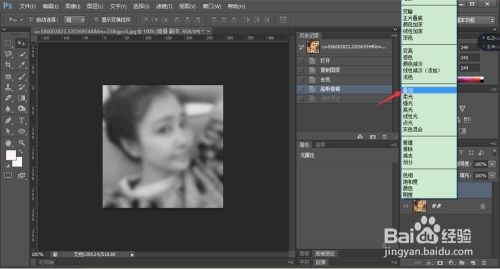 PS高效美白肌肤的简易实用技巧新闻资讯12-09
PS高效美白肌肤的简易实用技巧新闻资讯12-09 -
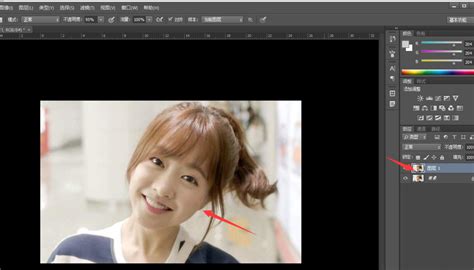 如何在Photoshop中实现人物脸部美白效果新闻资讯12-09
如何在Photoshop中实现人物脸部美白效果新闻资讯12-09 -
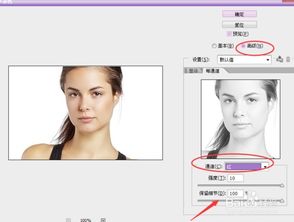 轻松掌握PS技巧,让人物皮肤瞬间焕发美白光彩新闻资讯11-21
轻松掌握PS技巧,让人物皮肤瞬间焕发美白光彩新闻资讯11-21 -
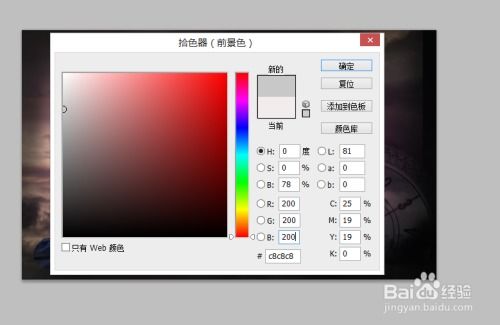 PS技巧:高效美白肌肤的方法新闻资讯11-27
PS技巧:高效美白肌肤的方法新闻资讯11-27 -
 PS技巧大揭秘:轻松美白人物肤色,打造无瑕美肌!新闻资讯04-21
PS技巧大揭秘:轻松美白人物肤色,打造无瑕美肌!新闻资讯04-21 -
 一键解锁:Photoshop美白肌肤秘籍新闻资讯06-05
一键解锁:Photoshop美白肌肤秘籍新闻资讯06-05